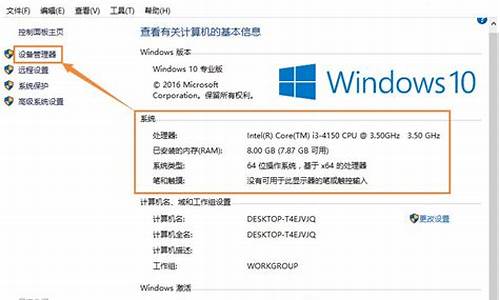电脑系统安装系统盘_系统盘安装教程
1.如何用光盘安装系统?
2.有系统盘怎么重装系统|电脑有系统盘如何装系统
3.系统应该装在哪个盘
4.电脑系统安装步骤
5.电脑重装系统步骤
6.电脑公司ghostwin7系统使用U盘启动盘安装方法

一、光盘安装系统首先需要设置bios光盘启动,具体步骤如下:
1、启动电脑之后,在提示“Press DEL to run Setup”的地方,按键盘上的Del键:
2、选择bios功能,优先启动权,设置为光驱。
3、设置后按F10保存退出。
二、操作系统安装:
1、放入系统光盘,前面已经设置好光盘引导,点击回车进入安装界面。
2、选择第一硬盘的第一分区作为系统目的安装分区,可对此分区进行格式化操作后再点下一步。
3、开始安装系统,复制系统文件到系统盘临时文件夹中。
4、完成上面操作,第一次电脑启动,请从硬盘启动安装系统:
5、第二次电脑启动,请从硬盘启动安装系统,完成系统设置安装,此时光盘可以拿出去了,不需要使用了。
6、再次重启后进入系统安装向导,根据提示下一步操作即可。
7、当设置全部结束后,即可进入win7操作系统。
如何用光盘安装系统?
制作启动盘请参考以下方法;
①一个有Windows系统的电脑(制作启动盘用)
②一个4G以上的U盘
③Windows10系统包
④软碟通UltraISO软件
1、下载完成后就可以开始安装:
2、接受协议,点击“下一步”:
3、选择默认安装路径即可,点击“下一步”:
4、选择默认选项即可,点击“下一步”:
5、点击“安装”:
6、安装完成:
7、打开刚才安装的UltraISO软件(Windows7系统下需要右击UltraISO图标选择以管理员身份运行),点击“继续试用”即可:
8、现在开始制作U盘版系统盘
①打开软碟通软件插上您的U盘
②打开您的系统镜像文件。就是准备工作时候需要到微软官网下载的那个。
③点击启动----写入硬盘映像
④在硬盘驱动器里选择您的U盘。
⑤点击写入,就开始制作了。
⑥耐心等待:
⑦成功啦,您现在拥有一个U盘版的系统盘啦。
按照以上步骤,windows 10镜像的U盘启动盘就制作完成了
有系统盘怎么重装系统|电脑有系统盘如何装系统
第一步,设置光启:所谓光启,意思就是计算机在启动的时候首先读光驱,这样的话如果光驱中有具有光启功能的光盘就可以赶在硬盘启动之前读取出来(比如从光盘安装系统的时候)。?
设置方法:?
(1)启动计算机,并按住DEL键不放,直到出现BIOS设置窗口(通常为蓝色背景,**英文字)。
(2)选择并进入第二项,“BIOS SETUP”(BIOS设置)。在里面找到包含BOOT文字的项或组,并找到依次排列的“FIRST”“SECEND”“THIRD”三项,分别代表“第一项启动”“第二项启动”和“第三项启动”。这里我们按顺序依次设置为“光驱”“软驱”“硬盘”即可。(如在这一页没有见到这三项E文,通常BOOT右边的选项菜单为“SETUP”,这时按回车进入即可看到了)应该选择“FIRST”敲回车键,在出来的子菜单选择CD-ROM。再按回车键。
(3)选择好启动方式后,按F10键,出现E文对话框,按“Y”键(可省略),并回车,计算机自动重启,证明更改的设置生效了。?
第二步,从光盘安装XP系统
(1)在重启之前放入XP安装光盘,在看到屏幕底部出现CD字样的时候,按回车键。才能实现光启,否则计算机开始读取硬盘,也就是跳过光启从硬盘启动了。
(2)XP系统盘光启之后便是蓝色背景的安装界面,这时系统会自动分析计算机信息,不需要任何操作,直到显示器屏幕变黑一下,随后出现蓝色背景的中文界面。
(3)这时首先出现的是XP系统的协议,按F8键(代表同意此协议),之后可以见到硬盘所有分区的信息列表,并且有中文的操作说明。选择C盘,按D键删除分区(之前记得先将C盘的有用文件做好备份),C盘的位置变成“未分区”,再在原C盘位置(即“未分区”位置)按C键创建分区,分区大小不需要调整。之后原C盘位置变成了“新的未使用”字样,按回车键继续。
(4)接下来有可能出现格式化分区选项页面,推荐选择“用FAT32格式化分区(快)”。按回车键继续。
(5)系统开始格式化C盘,速度很快。格式化之后是分析硬盘和以前的WINDOWS操作系统,速度同样很快,随后是复制文件,大约需要8到13分钟不等(根据机器的配置决定)。
(6)复制文件完成(100%)后,系统会自动重新启动,这时当再次见到CD-ROM.....的时候,不需要按任何键,让系统从硬盘启动,因为安装文件的一部分已经复制到硬盘里了(注:此时光盘不可以取出)。
(7)出现蓝色背景的彩色XP安装界面,左侧有安装进度条和剩余时间显示,起始值为39分钟,也是根据机器的配置决定,通常P4,2.4的机器的安装时间大约是15到20分钟。
(8)此时直到安装结束,计算机自动重启之前,除了输入序列号和计算机信息(随意填写),以及敲2到3次回车之外,不需要做任何其它操作。系统会自动完成安装。
第三步,驱动的安装?
(1)重启之后,将光盘取出,让计算机从硬盘启动,进入XP的设置窗口。?
(2)依次按“下一步”,“跳过”,选择“不注册”,“完成”。?
(3)进入XP系统桌面。?
(4)在桌面上单击鼠标右键,选择“属性”,选择“显示”选项卡,点击“自定义桌面”项,勾选“我的电脑”,选择“确定”退出。?
(5)返回桌面,右键单击“我的电脑”,选择“属性”,选择“硬件”选项卡,选择“设备管理器”,里面是计算机所有硬件的管理窗口,此中所有前面出现**问号+叹号的选项代表未安装驱动程序的硬件,双击打开其属性,选择“重新安装驱动程序”,放入相应当驱动光盘,选择“自动安装”,系统会自动识别对应当驱动程序并安装完成。(AUDIO为声卡,VGA为显卡,SM为主板,需要首先安装主板驱动,如没有SM项则代表不用安装)。安装好所有驱动之后重新启动计算机。
系统应该装在哪个盘
有系统盘怎样重装系统?有些用户在买电脑时有一张系统盘,如果系统发生了故障,那么用户就可以通过系统盘重装系统。虽然已经有了系统盘,但是许多用户都不知道怎么用,下面小编跟大家介绍有系统盘怎么装系统的方法。
相关教程:
win7原版光盘怎么安装
win7安装教程u盘安装步骤
win10系统下载u盘安装教程
一、重装准备
1、系统光盘一张,DVD光驱
2、系统盘:系统光盘制作方法
3、系统下载:电脑公司ghostwin764位旗舰正版v2018.12
二、光盘启动设置:怎么设置从光盘启动
三、系统盘重装系统步骤如下
1、如果电脑系统还未损坏,要先备份C盘和桌面文件,在电脑光驱上放入系统盘,重启后不停按F12或F11或Esc等启动热键,不同电脑按键不一样,在弹出的启动菜单中选择DVD选项,按下回车键,不支持快捷键的老旧机型参考第二点进入BIOS设置光驱为第一启动项;
2、如果电脑显示PressanykeytobootfromCD...,直接按回车,从光盘启动进入这个主菜单,按数字2或点击选项2运行WindowsPE微型系统;
3、进入光盘PE之后,如果不需要重新分区,直接执行第5步,如果需要重新分区,双击桌面上分区工具DiskGenius,然后点击硬盘—快速分区;
4、弹出这个窗口,设置分区数目和大小,系统盘一般建议50G以上,点击确定执行分区操作;
5、完成分区后,双击自动恢复win7到C盘,弹出这个提示框,直接点击确定执行;
6、进入到这个界面,执行win7系统还原到C盘的操作,等待进度条执行完成,该过程需要5分钟左右;
7、完成解压后,电脑会自动重启,重启时取出光盘,重启后执行装系统以及系统配置过程;
8、系统盘重装系统过程中会有多次的重启,最后重启进入全新系统桌面后,系统盘重装系统过程结束。
系统盘装系统步骤就是这样子,这边以ghost系统盘为例子说明,设置电脑从系统盘启动之后,再按照上面步骤重装系统。
电脑系统安装步骤
问题一:怎么知道操作系统装在哪个盘上? ①一般单系统的系统盘是在C盘。多系统就有可能在外盘。
②双击C盘底下会有Windows文件夹,还会有安装软件的Pogram Files\文件夹。
③右键点击开始→运行→输入:msconfig →确定→引导→所有的系统一目了然。
问题二:做系统时怎么选择电脑系统装在哪个盘 在桌面上右击我的电脑--管理--计算机管理--磁盘管理里,查看你的硬盘分区,有显示(系统)的那个盘符的就是安装系统的分区.
问题三:win7重装系统放在哪个盘? 这个C盘、D盘其实没多大差别。
但是如果你把D盘装系统的话,就要把D盘这个分区要激活,设为主分区。
所以我还是建议你装回C盘吧。
至于关浮面那个问题,那是进程界面残留。不是系统的错,是浏览器的问题。换个浏览器试试?
至于32位升为64位,对硬件要求就会提升,同配置运行,32位比64位显然要流畅。
问题四:win7系统安装在哪个盘好 无所谓装在那个盘会更好。
系统默认是安装在C盘。系统格式化硬盘的时候默认把C盘安排在靠前的扇区。
所以在一般情况下,大家安装系统都安装在C盘。
其实系统并不是必须安装在C盘才能发挥出最好的性能。在硬盘最靠前的几个扇区,会保存一些数据,这些数据会指向你的系统安装位置――无论是C盘还是D盘――系统启动的时候都是先读取这些数据,然后根据这些数据的指引去找到系统所在位置,然后读取文件启动系统。
有时候,因为某些原因,例如采用特殊方式抵御黑客攻击、数据库安装需要、多操作系统安装等,会把系统安装在C盘以外的区域。这并不影响系统运行的性能和结果。
一句础总结,win7想安装在什么地方随你的喜好。
题外话:这就好像你在安装QQ的时候,是装在C盘好呢?还是装在D盘好呢?无所谓的。我习惯装在F盘。这并不影响QQ的使用不是吗?――只要安装所在的盘空间足够就行了。
问题五:电脑安装软件应该装到哪个盘里 会影响的.把程序安装在C盘的坏处: 1.C盘文件越多,C盘的垃圾文件和碎片文件也就越多,直接影响系统性能.2.开机时,系统加载的都是C盘的文件,C盘文件越多,搜索和加载速度就会降低3.系统需要有一定比例的空闲空间来保证系统的正常而流畅地运行4.C盘是系统盘,出错率很高,把程序装在C盘,万一系统哪天出错了,需要格式化C盘重装系统,那安装在C盘的程序就没有了,所有的保存和设置也没有了5. ..........
问题六:在网上下载win7系统应该下到哪个磁盘里和安装步奏 你好。下载到D、E、F盘都可以。
用硬盘安装系统
1、将下载的系统文件中的Ghost安装器exe和 Windows7.GHO文件,复制到硬盘 D盘。
2、运行 D:\Ghost安装器exe-点Y-确定,系统自动重启安装。
3、安装完系统后,用驱动人生更新驱动程序。
请参考《百度经验》《安装系统最简单的方法-Ghost安装器.EXE安装系统》链接文章中图文并茂。
jingyan.baidu/...f
如果有用,请点“有用”和“关注”,支持一下,谢谢。
问题七:XP系统应该安装在哪个盘比较好啊? 系统默认是C盘
为什么系统盘不要安装别的应用程序 ?
以前我一直坚信这点 后来我发现错了
把软件都安装到其他盘 为的是重装系统后不再安装这些软件
但是类似杀毒软件 你安装到d盘 重装系统后 程序还能用吗?
何况C盘一般都是10GB以上 系统根本不需要这么大空间 其实C盘剩余1GB以上都不会影响系统性能的 这一点我做过测试的
问题八:电脑哪些软件放哪个盘? C盘系统文件,不要再放其他文件了,不然会影响电脑速度
D盘你可以把平时的软件安装在功里
E盘如果够大 放一些游戏或**吧
F盘同E盘,如果你有F盘的话
备份就是相当于把你现在的操作系统做一个镜象,通俗点说,备份的系统和你现在的系统就像双胞胎。在你系统损坏的时候,可以恢复备份,系统又完好无损了。
可以用GHOST手动备份,也可以用工具备份,具体操作见gz988/...ID=437 自己看吧,希望对你有帮助
问题九:装双系统,安装在哪个盘比较合理? 请问你的是台式机还是笔记本?!其实装哪个盘无所谓的,理论上是硬盘中心点会比外面的快,但在实际应用中你根本感觉不到的。用我下面的方法可以实现你想要的情况。如果你是笔记本的话在安装系统前要先进入BIOS把硬盘模式改为IDE的兼容模式(一般情况下笔记本电脑都是默认打开AHCI的硬盘模式的,不然你装好了XP也不能进入系统,会出现蓝屏死机的现象),如果你现在已有一个系统(XP或WIN7都可以)就可用硬盘安装方法把另一系统直接安装到你想要装的那个盘就行了。
我的是双硬盘双系统,给点我安装双系统的经验吧,或许对你有点帮助:
1、XP和WIN7的系统所有的驱动要装在各自的系统安装盘下。因为大多数驱动才有XP和WIN7之分。
2、杀毒软件和安全卫士等最好也装在各自的系统安装盘下(最好能把系统盘做大一点,我的64位WIN7是50G,XP为30G),有条件把办公软件等也放到系统盘下吧,其它所有的软件都可以放到其它的非系统盘外,但要特别注意一点,就是一定要放在同一个盘符和目录下,比如在XP下看到的是D盘,在WIN7下看到的也要是D盘,其它的也一样,你可以通过更改盘符的方法实现,反正是除了系统盘外,其它的盘符在2个系统里看到都是要一样的。这样在2个系统下都可以相互调用该软件,不用再重新安装,而且不会乱(但某些如杀毒软件和办公软件等就需要重新安装一次的)。
3、在装双系统前就应设置好盘符,比如你的WIN7在C盘,那么在装XP前就要把该盘符更改为现存已有盘符之外(包括光驱的盘符),最好设到R或W盘等。这样可以省下以上第二点了。在WIN7下一般会自动隐藏XP的盘符的。
虽然字有点多,但过程并不复杂,不明白的可以HI我。
问题十:电脑软件一般安装在哪个盘里 C盘一般只安装系统,下载、叮装的软件一般存在D、E、F盘的任何一盘,但最好是分类存盘,以便于管理。各人有各人的分类安排,例如有人是D盘放应用软件,E盘存下载软件,F盘存个人资料、、影音、游戏。喜欢玩游戏的可单用一个大盘。
至于下载和安装是否要在同一盘都无所谓,有些软件安装了,没有必要保存安装包的可以删除,有些在下载操作时不选择“保存”而直接选择“运行”就安装了,这可由个人决定。
个人建议,希望对你有帮助。
电脑重装系统步骤
以下方法供您参考
重启电脑重启电脑(如果电脑是关着的,就开启电脑)
放入系统盘将系统盘放入光驱
选择从光驱启动请您按F12选择从光驱启动(CD/DVD-ROM)
填写序列号如果是安装别的系统,那么就先填序列号(建议您使用正版系统安装)
选择安装分区然后选择安装在哪个 分区 ,以后只要连续下一步就可以了 如果是装vista或者Win7,就选择安装分区之后,直接下一步该填你信息的地方填你的信息就可以了,安装系统和安装软件一样都很简单的。
电脑公司ghostwin7系统使用U盘启动盘安装方法
系统文件损坏,需要重装系统。电脑使用光盘重装系统,其操作步骤如下:
准备系统光盘准备好系统光盘:如果没有可以去电脑商店购买。
设置光盘启动电脑设置光盘启动电脑:开机后按DEL键(笔记本一般为F2或根据屏幕底行提示的热键)进入CMOS,并在BOOT选项卡中设置光驱(CD-ROM或DVD-ROM)为第一启动项,再按F10保存退出重启。
插入光盘并启动电脑插入光盘并启动电脑:重启电脑时及时将系统光盘插入光驱。
克隆安装系统
克隆安装系统:光盘启动成功后会显示功能菜单,此时选择菜单中的“将系统克隆安装到C区”,回车确定后,再按提示操作即可,整个安装过程几乎完全自动化,无需人为干预。
安装安全软件在安装系统完成后,先安装安全软件如360安全卫士加360杀毒或者金山毒霸之类其它安全软件,进行全盘查杀木马、病毒,再打好系统补丁、安装常用软件,并下载安装使用一键还原工具进行系统备份,以备不时之需。
系统备份下载安装使用一键还原工具进行系统备份,以备不时之需。
安装系统最快速的方法就是直接硬盘安装,不过在电脑无法正常启动时需要借助介质比如U盘来安装,使用U盘安装系统需要把U盘做成启动盘,接下来小编就教大家使用U盘来安装电脑公司ghostwin7系统的步骤教程。
一、安装准备
1、准备一个4G左右的U盘,转移U盘内的文件
2、操作系统:电脑公司ghostwin764位增强纯净版V2016.03
二、U盘安装电脑公司ghostwin7系统步骤
1、把电脑公司win7镜像中的win7.gho文件解压到U盘启动盘的GHO文件夹中;
2、在需要重装系统的电脑上插入U盘,开机启动过程中按下F12快捷键选择USB启动,怎么设置开机从U盘启动;
3、在U盘主界面,选择02运行U教授PE精简版;
4、运行PE一键装机工具,点击C盘符,确定;
5、提示将删除C盘数据,确认无误后点击是,还是执行ghost操作;
6、操作完成之后自动重启,进行系统初始化和安装;
7、最后进入电脑公司win7桌面,安装完成。
通过U盘启动盘来重做电脑公司ghostwin7系统的步骤就是这样了,大家不妨一起来学习下这个方法,以备不时之需。
声明:本站所有文章资源内容,如无特殊说明或标注,均为采集网络资源。如若本站内容侵犯了原著者的合法权益,可联系本站删除。